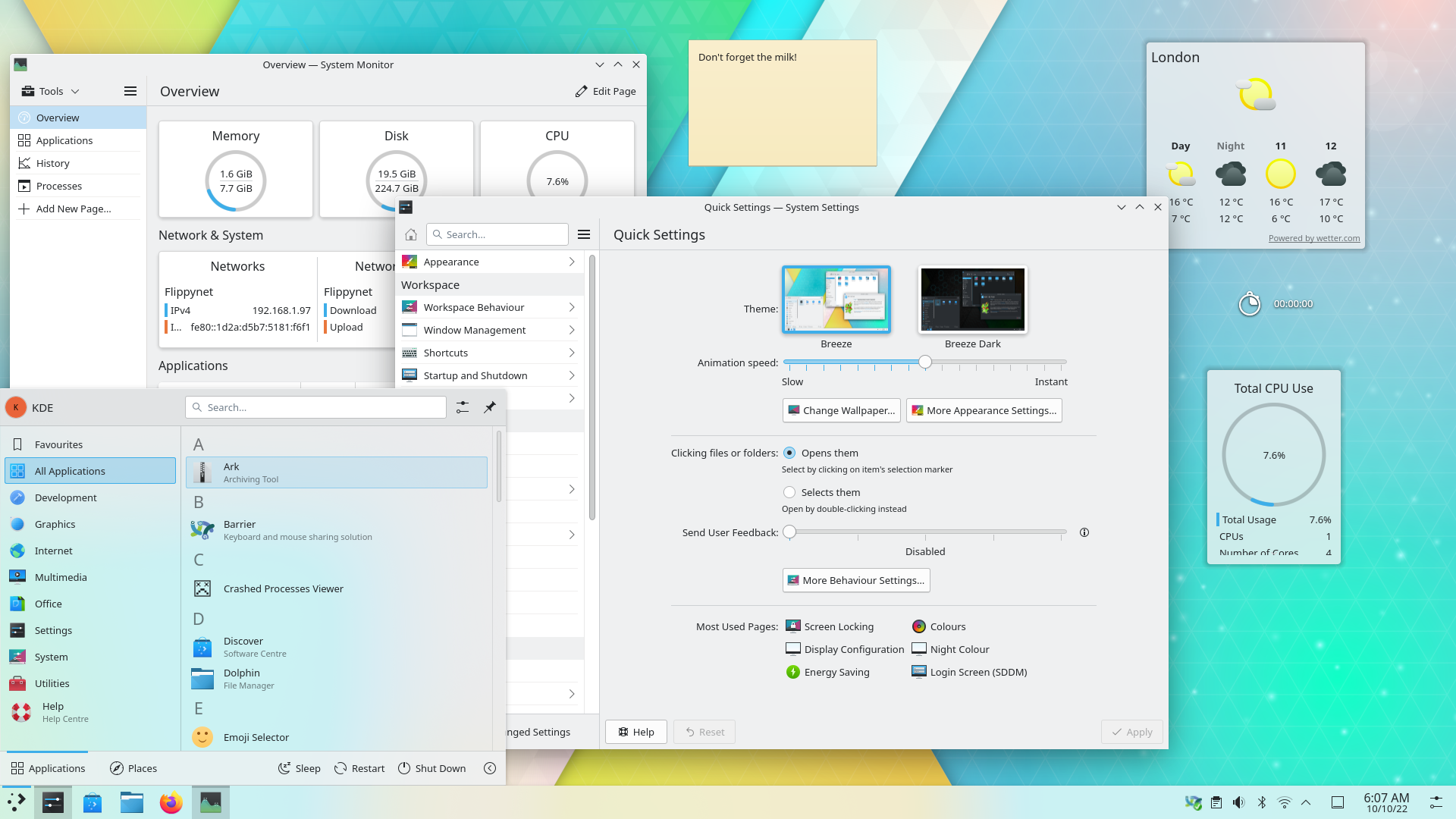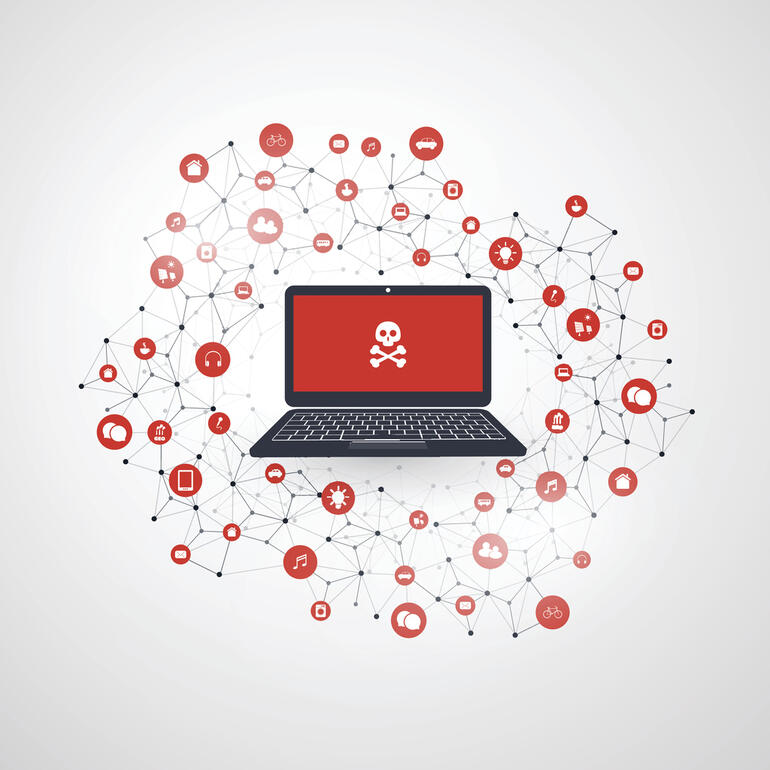[GUIDA] Linux: come modificare un file senza cambiarne il timestamp
Come sapete, se aprite e modificate un qualsiasi tipo di file, ad esempio un documento creato con LibreOffice, vengono aggiornati i timestamp riguardanti “l’ora di accesso” e “l’ora di modifica”.
Potrebbe tornarvi utile sapere come modificare un file conservando i vecchi timestamp.
Prima di mostrarvi come procedere consentitemi un breve riepilogo su questo argomento.
Timestamp su Linux
In Linux ogni file ha 3 tipi di timestamp: atime (ora di accesso, access time), mtime (ora di modifica, modification time) e ctime (change time) inoltre c’è il cosiddetto btime (birth time), l’orario di creazione del file.
Come suggerisce il nome, i timestamp vengono utilizzati per scoprire quando è stato eseguito l’accesso e modificato un file. Mtime e ctime sono fondamentalmente la stessa cosa: il primo indica le modifiche a un file (aggiunto del testo o cancellato del testo ad esempio), il secondo varia quando varia mtime ma anche quando cambiano la proprietà, o gli attributi o i permessi del file in questione.
Per vedere i timestamp di un file è necessario utilizzare il comando stat appartenente a GNU Coreutils.
Ecco come visualizzare il timestamp di un qualsiasi file, nel mio caso lffl.txt:
![[GUIDA] Linux: come modificare un file senza cambiarne il timestamp 1 lffl timestamps linux stat](https://www.lffl.org/wp-content/uploads/2020/11/lffl-timestamps-linux-stat.png)
Modificare un file senza cambiare atime e ctime
I timestamp di un file possono essere aggiornati utilizzando il comando touch.
Dopo aver modificato un file possiamo usare l’opzione -r del comando touch per preservare i timestamp del file
L’opzione -r viene utilizzata per impostare i timestamp di un file sui valori di timestamp di un altro.
Ora vado a modificare il file lffl.txt riportato nell’immagine sopra. Chiaramente i timestamp vengono aggiornati:
![[GUIDA] Linux: come modificare un file senza cambiarne il timestamp 2 lffl timestamps linux stat 1](https://www.lffl.org/wp-content/uploads/2020/11/lffl-timestamps-linux-stat-1.png)
Come evitare l’aggiornamento?
Prima di modificare il file bisogna avere cura di creare un nuovo file vuoto con il medesimo timestamp del file da modificare. Per farlo usiamo il comando
touch -r lffl.txt lffl.timestamp
Chiaramente il ctime sarà differente ma atime e mtime saranno uguali al file lffl.txt.
![[GUIDA] Linux: come modificare un file senza cambiarne il timestamp 3 lffl timestamps linux stat 2](https://www.lffl.org/wp-content/uploads/2020/11/lffl-timestamps-linux-stat-2.png)
Ora modificate il file lffl.txt, salvando le modifiche andrete ad aggiornare i timestamp. Per ripristinare quelli di partenza date il seguente comando:
touch -r lffl.timestamp lffl.txt
Dando nuovamente il comando stat lffl.txt noterete che atime e mtime sono identici a quelli pre-modifica.
Tenete presente che, by design, non possiamo conservare i tmst dell’ora di modifica (ctime). Questo si aggiornerà sempre, a meno di azioni più invasive. Modificare il ctime di un file implica seguire una delle seguenti strade:
- Impostare l’ora di sistema sull’ora che si desidera imporre, quindi procedere usando il comando touch e infine reimpostare l’ora di sistema corretta;
- Modificare il kernel per aggiungere un’interfaccia che permetta di cambiare il ctime;
- Accedendo direttamente all’immagine del disco, ad esempio con debugfs (mon fatelo mentre il filesystem è montato).
Seguiteci sul nostro canale Telegram, sulla nostra pagina Facebook e su Google News. Nel campo qui sotto è possibile commentare e creare spunti di discussione inerenti le tematiche trattate sul blog.
Fonte: https://www.lffl.org/2020/11/guida-linux-modificare-file-senza-cambiare-timestamp.html
Se vuoi sostenerci, puoi farlo acquistando qualsiasi cosa dai diversi link di affiliazione che abbiamo nel nostro sito o partendo da qui oppure alcune di queste distribuzioni GNU/Linux che sono disponibili sul nostro negozio online, quelle mancanti possono essere comunque richieste, e su cui trovi anche PC, NAS e il ns ServerOne. Se ti senti generoso, puoi anche donarmi solo 1€ o più se vuoi con PayPal e aiutarmi a continuare a pubblicare più contenuti come questo. Grazie!
Hai dubbi o problemi? Ti aiutiamo noi!
Se vuoi rimanere sempre aggiornato, iscriviti al nostro canale Telegram.Se vuoi ricevere supporto per qualsiasi dubbio o problema, iscriviti alla nostra community Facebook o gruppo Telegram.
Cosa ne pensi? Fateci sapere i vostri pensieri nei commenti qui sotto.
Ti piace quello che leggi? Per favore condividilo con gli altri.






![[GUIDA] Linux: come modificare un file senza cambiarne il timestamp 4 sharing-caring-1](https://www.lffl.org/wp-content/uploads/2018/02/sharing-caring-1.png)